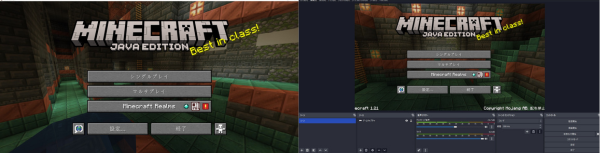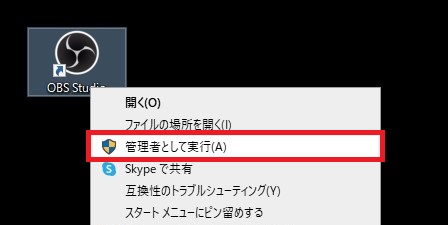OBSのウィンドウキャプチャとゲームキャプチャの違いを解説
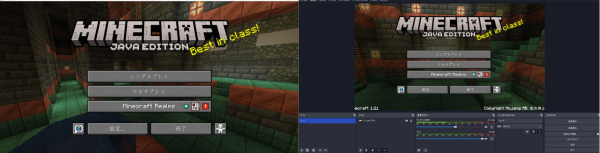
目次
OBSのウィンドウキャプチャとゲームキャプチャ、どちらを使えばいい?
OBSのゲームキャプチャは、フルスクリーンでのゲームプレイやアンチチートソフト対応などの高度な設定が可能ですが、ほとんどのことはウィンドウキャプチャでも実現できます。そのため、好みや用途に応じてどちらを使っても問題ありません。
一方で、家庭用ゲーム機やスマホゲームをキャプチャする場合は、ウィンドウキャプチャやゲームキャプチャではなく、映像キャプチャデバイスを使う必要があります。
本記事では、ウィンドウキャプチャとゲームキャプチャの違いを解説するとともに、PCゲーム以外のゲームをキャプチャする方法について解説します。
CastCraftを今すぐダウンロード
ウィンドウキャプチャとゲームキャプチャの違い
ウィンドウキャプチャの特徴
どんなウィンドウでもキャプチャできる
ウィンドウキャプチャは、ゲーム画面以外(ブラウザやアプリなど)のウィンドウをキャプチャすることができます。
複数のソースを使い分けるのが面倒な場合、ウィンドウキャプチャだけを使用して配信することも可能です。
ウィンドウを最小化すると映らなくなる
ウィンドウキャプチャを使用する際に、対象のウィンドウを画面右上の「ー」ボタンをクリックして最小化すると、OBSのプレビュー画面や配信画面に映らなくなってしまいます。
配信や録画の際には、対象のウィンドウを常に開いた状態にしておく必要があります。
ゲームキャプチャの特徴
フルスクリーンでキャプチャできる
ゲームキャプチャは、ゲームをフルスクリーンでプレイする際もキャプチャできる点が特徴です。ウィンドウキャプチャでは、フルスクリーンモードのゲームをキャプチャできません。
さらに、複数のモニターを使って配信する場合、ゲームキャプチャを使えばゲーム用のモニターと配信用のモニターを使い分けることができます。
メインモニターでゲームをプレイしながら、サブモニターにはコメントやOBSなどを表示することが可能です。
一部のゲームは認識されない
ゲームキャプチャには優れた機能が多いものの、新しいゲームやグラフィック設定が特殊なゲームなど、一部のゲームではうまく認識されないことがあります。
ゲームキャプチャがゲームを認識しない場合、デスクトップ上のOBSアイコンを右クリックして管理者権限で起動してみてください。
ブラウザゲームはキャプチャされない
ゲームキャプチャは、ブラウザゲーム(グランブルーファンタジーやドラゴンクエストX オンライン ブラウザ版など)のキャプチャには対応していません。
ブラウザゲームをキャプチャする場合は、ウィンドウキャプチャを使用する必要があります。
PCゲーム以外をOBSでキャプチャしたい場合
家庭用ゲーム機
Nintendo Switchなど家庭用ゲーム機で配信をする場合は、キャプチャーボード(ゲーム機やスマホの映像をPCに取り込むためのデバイス)を経由してゲーム機とPCを接続し、映像キャプチャデバイスを使用してキャプチャします。
スマホゲーム
スマホゲームも家庭用ゲーム機と同じで、キャプチャーボードと映像キャプチャデバイスを使用してキャプチャできます。
また、スマホゲームをキャプチャする際には、ミラーリングソフト(スマホの画面をワイヤレスでPCに表示するためのソフトウェア)とウィンドウキャプチャを使用して映像を映すことも可能です。
OBSでゲーム実況を始めよう
今回は、ウィンドウキャプチャとゲームキャプチャの違いについて解説しました。OBSでのキャプチャ方法は、キャプチャしたいゲームやプレイスタイルによって最適な方法が異なります。各キャプチャ方法の特徴と注意点を理解し、OBSでゲーム実況を始めましょう。
OBS配信をより面白くするために
配信で視聴者のコミュニティ形成をうまく行うことで、日常の配信をより面白いものにすることができます。
そのような観点で最もおすすめな配信ツールがCastCraftです。
機能のご紹介
配信中のコメント管理ダッシュボード
- 視聴者ごとの情報をためて、視聴者全員を覚えられる
- 初見や常連を一目で判断できる
- スパチャ・ビッツ等を読み上げたかどうか管理できる
画面演出の「Screen」
- 視聴者の特定のコメント・投げ銭に応じたエフェクトを画面に出せる
- コメントを画面に横流しできる
- 設定した画像やGIFで自由に画面演出が作れる
いつでも投げ銭(収益化)機能
- 配信者に9割還元できる
- 投げ銭してくれた視聴者に対して個別のお礼の返信や、特典ファイル(画像や音声など)を送付することも可能
導入実績
CastCraftは上記のような機能により、配信者(ゲーム配信者やVtuber)が視聴者との関係を深めることを手助けします。
導入している配信者さんの事例としては、
等がいらっしゃいます。
導入されたチャンネルの総登録者数は1.6億人を超えており、これまで20万回以上の配信で使われています。
CastCraftを活用すれば、視聴者との関係をより良いものに進化させ、あなたの配信コミュニティをより濃いものにできます。
日々の配信をより楽しくするために、ぜひ導入を検討されてみてください。